第一讲 C语言上机指导及运行方法(三种环境)
c语言开发环境的使用以及运行c程序的方法
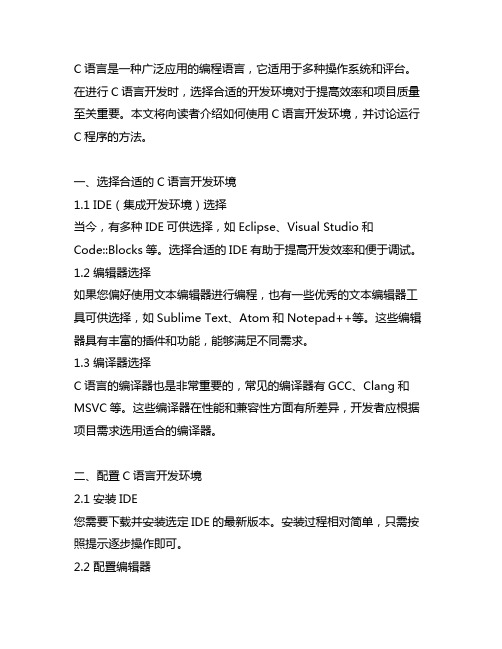
C语言是一种广泛应用的编程语言,它适用于多种操作系统和评台。
在进行C语言开发时,选择合适的开发环境对于提高效率和项目质量至关重要。
本文将向读者介绍如何使用C语言开发环境,并讨论运行C程序的方法。
一、选择合适的C语言开发环境1.1 IDE(集成开发环境)选择当今,有多种IDE可供选择,如Eclipse、Visual Studio和Code::Blocks等。
选择合适的IDE有助于提高开发效率和便于调试。
1.2 编辑器选择如果您偏好使用文本编辑器进行编程,也有一些优秀的文本编辑器工具可供选择,如Sublime Text、Atom和Notepad++等。
这些编辑器具有丰富的插件和功能,能够满足不同需求。
1.3 编译器选择C语言的编译器也是非常重要的,常见的编译器有GCC、Clang和MSVC等。
这些编译器在性能和兼容性方面有所差异,开发者应根据项目需求选用适合的编译器。
二、配置C语言开发环境2.1 安装IDE您需要下载并安装选定IDE的最新版本。
安装过程相对简单,只需按照提示逐步操作即可。
2.2 配置编辑器对于使用文本编辑器的开发者,需要安装相应的插件并进行必要的配置,以确保编辑器具有C语言的代码高亮、自动完成等功能。
2.3 安装编译器在安装编译器时,建议选择与IDE或编辑器兼容的版本,以确保编译器能够与开发环境良好地配合。
三、编写C程序3.1 创建新项目在IDE中,您可以创建一个新的C语言项目,并指定项目名称和存储路径。
对于文本编辑器用户,可以创建一个新的文件并保存为.c格式。
3.2 编写代码通过IDE或编辑器打开项目或文件后,您可以开始编写C语言程序。
在编辑器中输入代码时,建议遵循良好的代码规范,以提高代码的可读性和可维护性。
四、编译与调试C程序4.1 编译程序在IDE中,一般有“Build”或“Compile”按钮,点击后即可对C程序进行编译。
在文本编辑器中,您需要打开命令行窗口,使用编译器命令对程序进行编译。
C语言上机操作指导
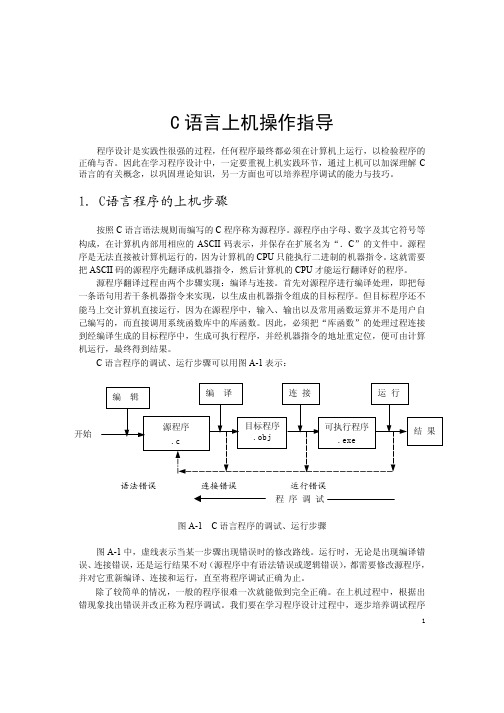
C语言上机操作指导程序设计是实践性很强的过程,任何程序最终都必须在计算机上运行,以检验程序的正确与否。
因此在学习程序设计中,一定要重视上机实践环节,通过上机可以加深理解C 语言的有关概念,以巩固理论知识,另一方面也可以培养程序调试的能力与技巧。
1.C语言程序的上机步骤按照C语言语法规则而编写的C程序称为源程序。
源程序由字母、数字及其它符号等构成,在计算机内部用相应的ASCII码表示,并保存在扩展名为“.C”的文件中。
源程序是无法直接被计算机运行的,因为计算机的CPU只能执行二进制的机器指令。
这就需要把ASCII码的源程序先翻译成机器指令,然后计算机的CPU才能运行翻译好的程序。
源程序翻译过程由两个步骤实现:编译与连接。
首先对源程序进行编译处理,即把每一条语句用若干条机器指令来实现,以生成由机器指令组成的目标程序。
但目标程序还不能马上交计算机直接运行,因为在源程序中,输入、输出以及常用函数运算并不是用户自己编写的,而直接调用系统函数库中的库函数。
因此,必须把“库函数”的处理过程连接到经编译生成的目标程序中,生成可执行程序,并经机器指令的地址重定位,便可由计算机运行,最终得到结果。
C语言程序的调试、运行步骤可以用图A-1表示:语法错误连接错误运行错误图A-1 C语言程序的调试、运行步骤图A-1中,虚线表示当某一步骤出现错误时的修改路线。
运行时,无论是出现编译错误、连接错误,还是运行结果不对(源程序中有语法错误或逻辑错误),都需要修改源程序,并对它重新编译、连接和运行,直至将程序调试正确为止。
除了较简单的情况,一般的程序很难一次就能做到完全正确。
在上机过程中,根据出错现象找出错误并改正称为程序调试。
我们要在学习程序设计过程中,逐步培养调试程序1的能力,它不可能靠几句话讲清楚,要靠自己在上机中不断摸索总结,它可以说是一种经验积累。
程序中的错误大致可分为三类:程序编译时检查出来的语法错误;连接时出现的错误;程序执行过程中的错误。
C语言程序设计实训教程第1章 C 语言上机过程及编程环境

下面简要介绍各子菜单的功能。 (1)文件(File)菜单 当选中 File子菜单后,在“File”下方将出现一 个子窗口,如图 1.3所示。在这个子窗口中,有的 条目右边还标出了实现该功能的热键。
13
图 1.3 文件菜单中的子菜单
14
下面简要说明各项的功能: Load(加载) 装入一个文件。当给定的文 件名中有文件名通配符(或?)时,将进行列表选 择。 Pick(选择) 将最近装入编辑窗口的 8个文 件列成表,供用户选择,选择后又装入编辑器,光 标置在上次修改过的地方。若选了“…LOAD FILE…”,屏幕上将出现“ LOADFILE NAME”提示 框。
3
程序在被编译、连接的过程中,难免会出现 错误,这时系统会给出致命错误和警告错误的提 示,这时需要返回上一步过程中,对源程序进行 修改,直至没有错误提示为止。对于程序中存在 的致命错误必须要进行修改,否则系统不能生成 可执行文件。当程序中存在警告错误时,虽然系 统也会生成可执行文件,但是一般要求修改警告 错误后再去运行可执行文件,因为有的警告错误 会造成结果的错误。
第1章 C 语言上机过程及编程环境
1.1 C 语言程序上机过程 C 程序开发过程与其他高级语言源程序开发过 程一样,都必须先经过编辑、编译和连接过程,最 后生成可执行代码后才能运行与调试。程序开发过 程基本步骤如下: ①编辑:编辑是将编写好的 C 程序输入到计算 机中,生成磁盘文件的过程。磁盘文件名字要用扩 展名.c,该文件称为 C 语言的源程序。例如:File. c。
15
New(新文件) 新建一个编辑文档,装入编 辑器的缺省文件名为 NONAME.C。 Save(存盘) 将编辑器中的内容存盘。若文 件名为 NONAME.C,而又要存盘,编辑器会询问 是否要改名。 W rite to(存盘) 把编辑器中的内容写入指定 的文件中。若该文件已经存在,则导致重写。 Directory(目录) 显示目录与所需文件列表。 热键 F4改变匹配符,选择文件名后,将该文件装 入编辑器。 Change dir(改变当前目录) 显示当前目录, 或改变当前驱动器与目录。
上机实验一 C程序的运行环境和运行C程序的方法

上机实验一C程序的运行环境和运行C程序的方法一.目的要求1.了解在计算机系统上编辑、编译、连接和运行C程序的步骤。
2.在运行和调试程序中观察系统提示,改正编译错误或连接错误。
3.了解C源程序结构及书写格式,了解C程序的各个组成成分术语。
4.记录运行结果,分析结果。
二.实验内容思考问题:什么是源程序?什么是编译程序?C语言源程序结构是怎样的?C语言源程序的书写格式怎样?指出课本程序中哪些是注释、预处理命令、语句、声明语句、可执行语句、函数定义、函数调用、操作符、关键词、标识符、main()函数等。
1.熟悉VC语言编程界面。
【建议】事先建立一个特定的文件夹,专门用于保存你的C程序。
例如,在E盘中新建文件夹“VC Programs”.(1)启动VC 6.0:∙方法1:双击桌面上的“Microsoft Visual C++ 6.0”图标∙方法2:菜单“开始”—“程序”—“Microsoft Visual Studio 6.0”—“Microsoft Visual C++6.0”此时,弹出下面的VC 6.0窗口图1.1 VC6.0窗口(2)新建一个C程序文件:∙步骤1:选择菜单“文件”—“新建”,弹出新建对话框,如图1.2所示图1.2 新建对话框步骤2:在新建对话框中,单击“文件”选项卡、选择其中的“C++ Source File”、在右侧分别填写C程序文件的文件名,如“test1.c”,并选择该文件所在的文件夹,如下图中的“E:\VC PROGRAMS”),最后单击“确定”。
图1.3 新建对话框(3)编辑C源程序“test1.c”:在图1.4所示的编辑窗口中,输入下面的程序代码:#include <stdio.h>void main(){printf("Hello, C! ");}编辑窗口信息窗口图1.4 编辑源程序状态输入结束后,单击“保存”按钮。
(4)编译目标程序“test1.obj”这一步骤检查源程序中是否存在语法错误:选择菜单“编译”—“编译test1.c”(或使用快捷键Ctrl+F7,或单击图1.5中标红圈的“编译”按钮),屏幕显示如图1.5:注意!编译时会出现一个对话框,询问是否生成相应的工作区,回答“是”。
1c语言上机指导

这里输入文件名,为 **.c文件啊.上面是工 程名 这里选择files下面 的这个选项啊 存储地址不 变啊
这个工作区里面 输入程序啊.
编译,连接按钮
点击这个按钮会自动编 译连接运行,当然也可 以一步一步的来啊
若所编写的程度有什 么问题,会列在这个 区域
程序运行结 果
�
刚打开c++的界面啊
Байду номын сангаас
新建工作区
先要建立工程 啊,在工程里 面建立源文件 文件
这里要选择 这个啊
可以点击 这里改变 工程存放 地址啊
工程的名字自 己随便写一个 都可以啊
其他的选择默认的,不用改了啊
工程就建立好了,可以 再里面建立c源文件了
前面的几步是可以不要的,但是在一般的c语言程序 中,要建立在工程里面啊,所以,建议前面几步还 是做好点,先建立工程,在工程里面建立源文件 啊..
C语言程序设计上机实验指导书

C语言程序设计上机实验指导书实验基本要求上机实验主要是培养、训练和提高学生的程序设计能力和程序调试能力。
在c语言程序设计的每个实验中,除了对程序设计提出要求之外,对程序的调试方法也提出具体的要求,这样就可以逐步培养学生的静态调试和动态调试能力,以及根据错误信息分析、判断、改正错误的能力。
通过上机,还可以加深对课堂讲授内容的理解、熟悉程序的开发环境、学习计算机系统的操作方法等。
上机实验一般经历上机前的准备(编程)、上机调试运行和实验后的总结三个步骤。
1.上机前的准备根据问题,进行分析,选择适当算法并编写程序。
上机前一定要仔细检查程序(称为静态检查)直到找不到错误(包括语法和逻辑错误)。
分析可能遇到的问题及解决的对策。
准备几组测试程序的数据和预期的正确结果,以便发现程序中可能存在的错误。
上机前没有充分的准备,到上机时临时拼凑一个错误百出的程序,宝贵的上机时间白白浪费了;如果抄写或复制一个别人编写的程序,到头来自己一无所获。
2.上机输入和编辑程序,并调试运行程序首先调用C语言集成开发环境,输入并编辑事先准备好的源程序;然后调用编译程序对源程序进行编译,查找语法错误,若存在语法错误,重新进入编辑环境,改正后再进行编译,直到通过编译,得到目标程序(扩展名为OBJ)。
下一步是调用连接程序,产生可执行程序(扩展名为EXE)。
使用预先准备的测试数据运行程序,观察是否得到预期的正确结果。
若有问题,则仔细调试,排除各种错误,直到得到正确结果。
在调试过程中,要充分利用C语言集成开发环境提供的调试手段和工具,例如单步跟踪、设置断点、监视变量值的变化等。
整个过程应自己独立完成。
不要一点小问题就找老师,学会独立思考,勤于分析,通过自己实践得到的经验用起来更加得心应手。
3.整理上机实验结果,写出实验报告实验结束后,要整理实验结果并认真分析和总结,根据教师要求写出实验报告。
书写报告是整个实验过程的一个重要环节。
通过写报告,可以对整个实验做一个总结,不断积累经验,提高程序设计和调试的能力,同时还可以提高写作能力。
C语言上机操作指导
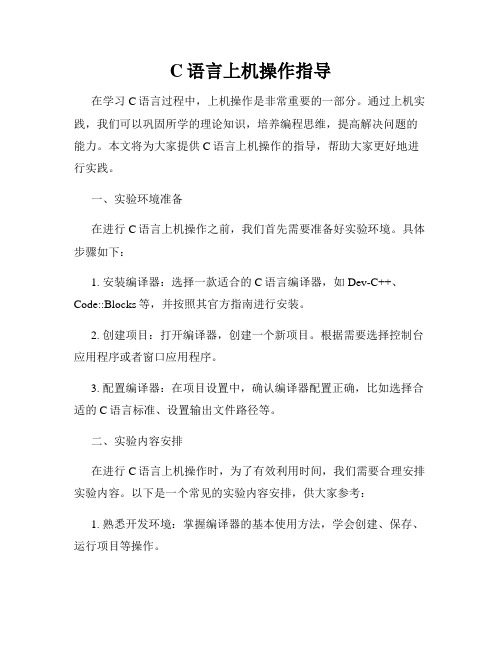
C语言上机操作指导在学习C语言过程中,上机操作是非常重要的一部分。
通过上机实践,我们可以巩固所学的理论知识,培养编程思维,提高解决问题的能力。
本文将为大家提供C语言上机操作的指导,帮助大家更好地进行实践。
一、实验环境准备在进行C语言上机操作之前,我们首先需要准备好实验环境。
具体步骤如下:1. 安装编译器:选择一款适合的C语言编译器,如Dev-C++、Code::Blocks等,并按照其官方指南进行安装。
2. 创建项目:打开编译器,创建一个新项目。
根据需要选择控制台应用程序或者窗口应用程序。
3. 配置编译器:在项目设置中,确认编译器配置正确,比如选择合适的C语言标准、设置输出文件路径等。
二、实验内容安排在进行C语言上机操作时,为了有效利用时间,我们需要合理安排实验内容。
以下是一个常见的实验内容安排,供大家参考:1. 熟悉开发环境:掌握编译器的基本使用方法,学会创建、保存、运行项目等操作。
2. 简单程序实现:从简单的程序开始,如输出Hello World、计算两个数的和等。
逐步熟悉C语言的基本语法和编程逻辑。
3. 变量与数据类型:掌握变量的定义和使用方法,了解各种基本数据类型的特点及其使用场景。
4. 条件语句和循环结构:学习if-else语句、switch语句、while循环、for循环等,掌握条件判断和循环控制的基本方法。
5. 数组和字符串:了解数组和字符串的概念,学习如何声明、初始化和访问数组,以及常见的字符串操作方法。
6. 函数和指针:了解函数的定义和调用,学习如何传递参数和返回值。
同时,也要熟悉指针的概念和使用方法。
7. 文件操作:学习如何打开、读写和关闭文件,实现文件的基本输入输出。
8. 综合实例:通过一些综合实例,将之前所学的知识进行综合运用,提升实际编程能力。
三、实验操作步骤在进行C语言上机操作时,我们需要按照一定的步骤进行操作。
以下是一个常见的实验操作步骤,供大家参考:1. 阅读实验要求:在开始实验之前,仔细阅读实验要求和题目描述,明确任务目标和具体要求。
C程序设计上机指导共10页word资料

C语言上机指导手册目录第一章C语言上机环境第二章数据类型、运算符和表达式第三章顺序结构程序设计第四章选择结构程序设计第五章循环结构程序设计第六章数组第七章函数第八章编译预处理第九章指针第十章结构体和共用体第十一章文件第一章C语言上机环境一、实验目的与要求1、了解TC集成环境的进入和退出;2、了解TC集成环境的设置;3、掌握C语言源程序的编辑、编译、连接和运行操作;4、掌握C语言源程序的程序结构和书写风格。
二、实验内容1、进入TC集成环境。
2、熟悉TC集成环境以及菜单的使用。
3、利用TC的集成环境,完成下面的程序。
(1)输入下面的程序,保存后编译、运行,查看程序的输出结果。
#include "stdio.h"main()printf("Hello,everyone!\n");(2)自己编写程序,输出下面的图形。
My name is TC4、退出C的集成环境。
5、再次进入C的集成环境,分别载入上面的程序,观察程序的运行结果。
三、实验分析和总结第二章数据类型、运算符和表达式一、实验目的与要求1、进一步熟悉TC集成环境的进入、退出和菜单操作;2、初步了解C程序调试过程和方法;3、掌握C语言数据类型的定义方法;4、掌握C语言运算符的正确使用;5、掌握C语言运算符的优先级和结合性。
二、实验内容1、上机前人工分析下列程序,写出运行结果,上机运行后对比结果。
(1)#include "stdio.h"main()char c1='a',c2='b',c3='c',c4='\101',c5='\116';printf("a%c b%c\tc%c\tabc\n",c1,c2,c3);printf("\t\b%c %c",c4,c5);输出结果:(2)#include "stdio.h"main()int i, j, m, n;i=8; j=10;m=++i; n=j++;printf("i=%d, j=%d, m=%d, n=%d\n", i, j, m, n);输出结果:2、设原来a=12, 用printf函数输出下列表达式运算后a的值。
c语言上机运行的基本步骤

c语言上机运行的基本步骤C语言是一种广泛应用于计算机编程的高级编程语言,它具有高效、可移植性强、功能丰富等特点。
在进行C语言的上机运行时,我们需要按照一定的步骤来进行操作,以确保程序的正确性和顺利运行。
本文将以标题的方式,介绍C语言上机运行的基本步骤。
一、准备开发环境在开始C语言的上机运行之前,我们首先需要准备好开发环境。
开发环境包括编译器、集成开发环境(IDE)等工具。
常用的C语言编译器有gcc、clang等,IDE有Dev-C++、Code::Blocks等。
选择适合自己的工具,安装并配置好环境。
二、编写源代码在准备好开发环境之后,我们需要编写C语言的源代码。
源代码是用来描述程序逻辑和功能的文本文件,其中包含了C语言的语法规则、变量、函数等。
可以使用任何文本编辑器编写源代码,例如记事本、Sublime Text等。
三、保存源代码文件编写完源代码之后,我们需要将其保存为.c文件,即C语言源文件。
保存源文件时,需要注意文件名的后缀应为.c,以便编译器正确识别。
同时,选择一个合适的目录进行保存,方便后续的编译和运行。
四、编译源代码编译是将源代码转换为机器语言的过程。
在命令行中,我们可以使用gcc命令对源文件进行编译。
例如,使用以下命令来编译源文件:gcc -o output_filename source_filename.c其中,output_filename为编译生成的可执行文件名,source_filename.c为源文件名。
五、运行程序编译成功之后,我们就可以运行生成的可执行文件了。
在命令行中,使用以下命令来运行程序:./output_filename其中,output_filename为编译生成的可执行文件名。
通过运行程序,我们可以看到程序的输出结果。
六、调试和错误处理在运行程序过程中,可能会出现一些错误。
为了排查错误并修复问题,我们可以使用调试工具。
常用的调试工具有gdb、lldb等,它们可以帮助我们定位和解决程序中的bug。
c语言程序设计上机课,《C语言程序设计上机指导》全套教案.doc

c语⾔程序设计上机课,《C语⾔程序设计上机指导》全套教案.doc项⽬⼀ C语⾔概述【实验内容、步骤】1、检查所⽤计算机是否已经安装Visual C++2012。
2、为了让实验程序保存在⾃⼰的⽬录中,在磁盘上新建⼀个⽂件夹,⽤于存放C程序。
⽤户⽬录可以使⽤有意义的符号组合⽽成:如⽬录名“1-01-张丽”代表1班01号张丽同学的⽬录。
3、进⼊Visual C++2012的⼯作环境4、编程⽰例【任务实施】 在屏幕上显⽰⼀个短句“Hello World! My first C program!” 源程序1-1:# include void main( )﹛ printf(“Hello World! \n”); printf(“My first C program! \n”);﹜运⾏结果 Hello World! My first C program!【任务考核】任务要求:在屏幕上显⽰⼀个短句“Welcome to C!”。
源程序1-2(有错误的程序) # include void mian( ) {printf(Welcome to C!\n”) }运⾏结果(改正后程序的运⾏结果) Welcome to C!调试过程演⽰:按照打开源程序1-1的步骤,打开源程序1-2.cpp。
(2)编译执⾏“⽣成/Build”→“编译【1-2.cpp】”,信息窗⼝中显⽰编译出错信息(如图1-14所⽰)。
图1-14 编译产⽣的错误信息(1)(3)找出错误在信息窗⼝中双击第⼀条出错信息,编辑窗⼝就会出现⼀个箭头指向程序出错的位置(如图1-15所⽰),⼀般在箭头的当前⾏或上⼀⾏,可以找出出错语句。
图1-15中箭头指向第四⾏,出错信息指出Welcome是⼀个未定义的变量,但Welcome并不是变量,出错的原因是Welcome前少了⼀个双引号。
改正错误在Welcome前加上双引号,重新编译,信息窗⼝显⽰本次编译出错信息,第⼀条出错信息是“missing‘;’before‘}”,双击该出错信息,箭头指向最后⼀⾏,出错信息指出在右打括弧“}”前少了分号,如图1-15。
C语言第一节课hello world

C语言课堂任务标准1(第一周第1次课)上机操作部分:一、熟悉机房环境★★★★★1.能够开机进入到软件频道。
2.能够打开学生端,与教师机进行连接。
(标准即为能够看到教师进行教学演示)3.能够接收老师下发的文件。
4.能够上传作业。
二、基础计算机操作★★★1.能够在E盘根目录下建立以自己姓名命名的文件夹。
2.能够把一个文件夹及文件夹内的文件进行压缩处理。
3.能够把一个压缩文件夹进行解压处理。
4.能够进行文件(或文件夹)复制、粘贴、删除操作。
5.会输入小写字母,大写字母、#、/、\、*、<、> 、; ,能够输入中文,会中英文互相切换,在Word文档中会选择一行或多行,会画删除线。
6.能够显示(或隐藏)一个已知文件的扩展名。
(打开任意一个文件夹,点击工具/文件夹选项,选择查看标签页,在高级设置中找到隐藏已知文件的扩展名,在前面的方框内打√表示隐藏文件扩展名,没有√表示显示文件扩展名)三、C语言上机操作★★★★★1.在E盘根目录下新建一个文件夹,文件夹的名字为自己的姓名+学号后两位(如12号张三同学的文件夹名为“张三12”)。
2.打开C语言运行环境。
3.新建一个C空白文档,并将此文档保存在自己的路径下(即自己的文件夹中),并命名为HelloWorld然后打开文件夹,查看一下文件夹下新保存的文件,看一看文件的扩展名是什么。
4.关闭文件(关闭你的C语言运行环境)。
5.打开C语言运行环境,通过文件/打开,打开你刚刚新建的HelloWorld.c文件6.在HelloWorld.c中,输入代码,并每隔5分钟保存一次,代码输入完成之后再保存一次。
(代码参照教材P11—P12页中的6行代码)7.编译程序。
注意看一下程序运行正确,提示什么,如果运行错误,如何提示的。
8.如果编译无错误,则生成可执行文件后,执行该文件,看一下运行结果如何。
9.在原来6行代码基础上进行如下修改(1)在原来的第4行代码后,加入一个单行注释语句,注释内容用汉语写这是输出语句,编译并查看运行结果(2)在原代码最开始部分,加入一个多行注释语句,第一行用写出程序名,第二行用汉语写自己的姓名,第三行写出今日时间。
上机1 C语言的运行环境和运行过程

long int 则是:00000000 00000000 00000000 00000101 十六进制就是:00 00 00 05
-5 在计算机中如何表示呢?
在计算机中,负数以其正数的补码形式表达。 什么叫补码呢?这得从原码,反码说起。
执行程序,输入底 10, 高,5,观察是否可以输出正确结果。 如果不能输出正确结果,如何修改程序?
5、在操作系统中直接执行刚才建立的 C 程序文件。
7
基础知识: 1、一个 C 语言程序可由多个源文件组成; 2、C 语言程序由函数组成,一个程序可以有多个函数,但必须有且仅只能
有一个 main()函数; 3、C 语言程序总是从 main()函数开始执行,执行 main()函数后结束程序。
如:1111 1111 1111 1011
转换为十进制数: 65531
十六进制:0x FFFB。
如果是 signed long int 型的数据,则是 65531 (D)
如果是 signed short int 型, 最大正数值为 32767,如果是正数,已溢出,应该是负数,
计算其值的方法如下 :
原码为: 1111 1111 1111 1011 取反: 1000 0000 0000 0100 再 +1 = 1000 0000 0000 0101 = -5 (D)
(+0) (-0) (+0) (-0)
如果用补码:+0 表示为 0000 0000 0000 0000 -0 为其反码+1, 1111 1111 1111 1111 +1 (从右相加,逢 2 进位)
第讲C语言上机操作

Scanf 支持的格式
%c %d %f %o %s %u %x %% %[ ] 单个字符 十进制整数 十进制浮点数 八进制数 字符串 无符号十进制数 十六进制数 输入百分号 % 扫描字符集合 一个格式说明可以带有几个修饰符,用来指定显示 宽度,小数尾书及左对齐等: L/l 长度修饰符,输入"长"数据 W 整型常数,指定输入数据所占宽度
程序设计
古代兵法《龙门阵》示例分析
// 文件名:Longmenzheng.c // 功 能:在屏幕上显示由字符组成的图形 int main() { printf("\n%10s","1"); printf("\n%11s","2 2"); printf("\n%12s","3 3"); printf("\n%11s","2 2"); printf("\n%10s","1"); printf("%c",7); printf("\n \n"); system("pause"); }
}
程序设计
新游戏《鹦鹉学舌》示例分析
网络协作知识建构
指出以下各行的运行结果
第 6行
第7行 第9行
第12行
第14行 第15行
本地播放 远程播放
程序设计
新游戏《鹦鹉学舌2》示例分析
// 文件名:Yingwuxueshe2.c // 功 能:在屏幕上显示用户输入的字符串 # include "stdio.h" int main() { char string[50]; printf("请输入一个字符串:"); scanf("%[^\n]",string); // scanf("%s",string);不能接收空格符 // 下面语句用于清除输入流的残存信息 fflush(stdin); printf("你输入的字符串是:%s\n",string); printf("%c",7); printf("\n \n"); system("pause"); }
VC上机环境图示讲解

VC上机环境图示讲解1.自己编写程序并运行:(1)启动vc++:方式1:双击桌面图标方式2:开始菜单-程序-Microsoft Visual C++-单击(2)单击:File->new(3)在弹出的对话框中,选择“Files”(文件)选项,在中间选择“C++ source file”,然后在右边的File下面的空白处填写要创建的文件名(不用写扩展名),在“Location”(位置)处,选择文件要存放的位置。
最后单击“OK”(确定)即可。
(5) 在空白处开始写C代码即可(6)编写完代码后,需要先编译,然后运行如何编译?有两种方式:方式1:使用“Build”菜单,如下所示:方式2:使用快捷工具栏,直截了当点击即可完成编译:(7)使用任一种方式编译时,vc都会弹出一个对话框:此对话框的意思是问你是否要创建一个默认的工程工作空间?选择“是”,这是因为VC是基于工程的一个工作环境,任何程序都要基于工程去创建和运行。
若编写完程序而没有储存就编译,那么系统会弹出另外一个对话框:选择“是”即可。
(8) 现在,vc开始编译源程序,假如有语法错误,会在最下面的消息窗口进行提示:该消息窗口的右边有个垂直滚动条,能够用鼠标向上拖动,查看错误出处和含义:上图中,框起来的部分表示的错误是:d:\vcstudy\first.cpp(8) : error C2146: syntax error : missing ';' before identifier 'printf'文件位置行号错误语法错误错误含义:在'printf'标识前丢失分号;建议修改一个错误后,再重新编译,因为有时候一个错误有可能导致后面显现多个错误。
尽管“warning”能够不用管,然而最好当做错误对待。
(9) 假如编译没有发觉错误,能够通过单击工具栏上的!按钮运行程序:也能够通过菜单运行程序,如右所示:2.利用模拟练习系统或进行正式考试时的VC使用方法(1)以模拟考试系统为例,进入系统后,显现如下画面:(2)现在,系统开始计时:在系统中,上面有一个工具栏,单击“隐藏窗口(或者显示窗口)”能够隐藏或者显示下面的题目窗口。
运行c语言的步骤和方法
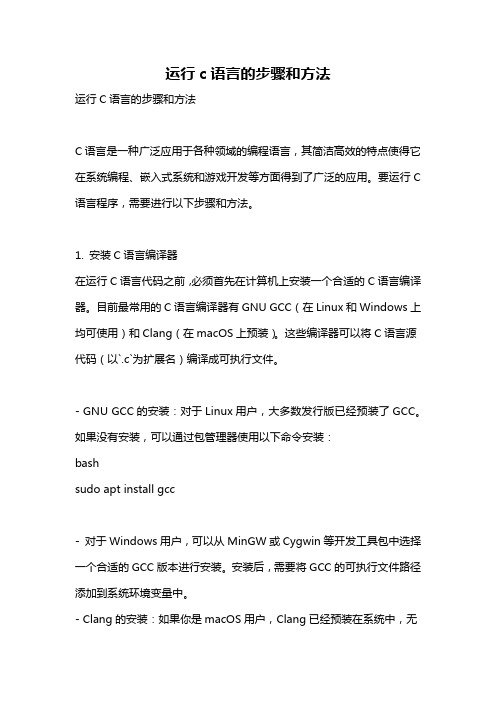
运行c语言的步骤和方法运行C语言的步骤和方法C语言是一种广泛应用于各种领域的编程语言,其简洁高效的特点使得它在系统编程、嵌入式系统和游戏开发等方面得到了广泛的应用。
要运行C 语言程序,需要进行以下步骤和方法。
1. 安装C语言编译器在运行C语言代码之前,必须首先在计算机上安装一个合适的C语言编译器。
目前最常用的C语言编译器有GNU GCC(在Linux和Windows上均可使用)和Clang(在macOS上预装)。
这些编译器可以将C语言源代码(以`.c`为扩展名)编译成可执行文件。
- GNU GCC的安装:对于Linux用户,大多数发行版已经预装了GCC。
如果没有安装,可以通过包管理器使用以下命令安装:bashsudo apt install gcc- 对于Windows用户,可以从MinGW或Cygwin等开发工具包中选择一个合适的GCC版本进行安装。
安装后,需要将GCC的可执行文件路径添加到系统环境变量中。
- Clang的安装:如果你是macOS用户,Clang已经预装在系统中,无需额外安装。
2. 编写C语言源代码一旦安装了C语言编译器,就可以开始编写C语言源代码了。
在任何文本编辑器中创建一个新文件,将代码保存为以`.c`为扩展名的文件。
以下是一个简单的Hello World程序示例:c#include <stdio.h>int main() {printf("Hello, World!");return 0;}这段代码使用了标准输入输出库(stdio.h)中的函数printf,它用于在终端上打印一条消息。
main函数是程序的入口点,所有的C语言程序都必须从main函数开始执行。
3. 编译C语言源代码在编写完C语言源代码后,可以使用编译器将其转换成可执行文件。
打开命令行终端(Windows用户可打开“命令提示符”或“PowerShell”),切换到代码保存的目录,并执行以下命令进行编译:bashgcc your_program.c -o your_program这里,your_program.c是你保存的C语言源代码文件的名称,your_program是你想要生成的可执行文件的名称。
第1章C语言上机环境与上机调试

练习题
从键盘输入两个整数,计算这两个数之差的绝对值。 1. 从键盘输入两个整数,计算这两个数之差的绝对值。
//注明输入输出函数使用的头文件 #include <stdio.h> //注明输入输出函数使用的头文件 //注明绝对值函数使用的头文件 #include <math.h> //注明绝对值函数使用的头文件 //定义主函数 void main() //定义主函数 { //定义变量 int x,y,z; //定义变量 printf("请输入两个整数 请输入两个整数: //显示输入提示信息 printf("请输入两个整数:"); //显示输入提示信息 //调用库函数从键盘输入数据 scanf("%d%d",&x,&y); //调用库函数从键盘输入数据 z=abs(x//计算两个数之差的绝对值 z=abs(x-y); //计算两个数之差的绝对值 printf("结果为 %d\ 结果为: //显示结果 printf("结果为:%d\n",z); //显示结果 }
【例1-7】从键盘输入一个自然数n,求n!。 从键盘输入一个自然数n
4 用计算机语言实现算法
语言实现从键盘输入一个自然数n, 【例1-8】用C语言实现从键盘输入一个自然数 ,求n!。 】 语言实现从键盘输入一个自然数 !。 程序代码如下: 程序代码如下: #include <stdio.h> void main() { int i=1, p=1, n; //定义变量并赋初值 定义变量并赋初值 scanf("%d",&n); //输入 输入n 输入 while(i<=n) //求n! 求 ! { p=p*i; i=i+1; } printf("计算结果为:%d\n", p); 计算结果为: //在屏幕上显示结果 计算结果为 在屏幕上显示结果 }
C语言技术的使用方法及步骤详解

C语言技术的使用方法及步骤详解C语言是一种广泛应用于计算机编程的高级编程语言。
它是一门强大而灵活的语言,可以用于开发各种类型的应用程序,从简单的命令行工具到复杂的操作系统。
本文将详细介绍C语言技术的使用方法及步骤。
一、环境准备在开始使用C语言之前,我们需要准备一个合适的开发环境。
首先,我们需要安装一个C语言编译器,例如GNU GCC编译器。
GCC是一个开源的编译器集合,支持多种操作系统。
其次,我们需要一个文本编辑器,例如Notepad++或者Visual Studio Code。
这些编辑器具有代码高亮和自动补全等功能,可以提高编写代码的效率。
二、编写代码在环境准备完成后,我们可以开始编写C语言代码了。
C语言的代码以.c为扩展名。
一个基本的C语言程序由头文件和主函数组成。
头文件包含一些预定义的函数和变量声明,主函数是程序的入口。
下面是一个简单的C语言程序示例:```c#include <stdio.h>int main() {printf("Hello, World!");return 0;}```这个程序的功能是在控制台输出"Hello, World!"。
在C语言中,printf函数用于输出文本。
在主函数的末尾,我们使用return语句返回0,表示程序正常结束。
三、编译代码编写完C语言代码后,我们需要将其编译成可执行文件。
打开命令行终端,进入代码所在的目录,使用以下命令进行编译:```gcc -o program_name source_code.c```其中,program_name是你想要给可执行文件起的名字,source_code.c是你的源代码文件名。
编译成功后,会生成一个名为program_name的可执行文件。
四、运行程序编译成功后,我们可以直接在命令行终端中运行生成的可执行文件。
在终端中输入以下命令:```./program_name```程序将在终端中输出"Hello, World!"。
第一讲 C语言上机指导及运行方法(三种环境)

第一讲C语言上机指导及运行方法运行环境一:turbo c 2.0 ( 简称TC ) (江苏省计算机等级考试二级C语言的运行环境)1、打开TC的方法——双击tc.exe文件2、全屏与窗口两种方式的切换——ALT +ENTER3、Turbo C的工作窗口简介:主菜单(有8个下拉菜单)——按F10激活编辑框(最上面是显示行号line 、列号col、文件名、路径等编辑状态信息;下面有一部分是信息框message,表示编译和连接时产生的信息)常用热键4、设置TC工作环境——要通过OPTION选项菜单重建工作环境。
选择“Directories”命令,并按下图所示设置存放文件的目录(假定TC文件夹位置是安装在C盘,用户文件夹为D:\ wlf2,它用于存用户生成的.exe和.obj输出文件)。
设置完毕后按Esc键返回“Options”选项子菜单,然后执行Save Options命令)保存设置好的环境。
5、改变用户工作目录——FILE->Change dir如:设为D:\wlf2(存源文件,即.c为后缀的文件)6、常用菜单7、对单个文件的编辑-> 编译-> 连接-> 运行分别产生后缀为.C -> .OBJ -> .EXE 的文件这些文件分别称为源程序-> 目标文件-> 可执行文件各操作对应的菜单有:编辑——File/New保存——File/Save重命名——File/Write编译—Compile/Compile to OBJ Array连接—Compile/Link EXE file运行——Run/Run 或用Ctrl+F9编译、连接和运行看结果——Run/User screen 或用Alt+F5若用快捷键的顺序:F9 ——Ctrl+F9——Alt+F5运行环境二:Dev C++操作步骤:1 选“文件”菜单->新建->源代码2 编辑源代码,选“文件”菜单->“另存为”在上面的弹出窗口中,选择合适的保存路径,输入文件的名称,设置保存的文件类型为“C source files( *.c ) ”,如p1,点“保存”按钮即可。
- 1、下载文档前请自行甄别文档内容的完整性,平台不提供额外的编辑、内容补充、找答案等附加服务。
- 2、"仅部分预览"的文档,不可在线预览部分如存在完整性等问题,可反馈申请退款(可完整预览的文档不适用该条件!)。
- 3、如文档侵犯您的权益,请联系客服反馈,我们会尽快为您处理(人工客服工作时间:9:00-18:30)。
第一讲C语言上机指导及运行方法
运行环境一:turbo c 2.0 ( 简称TC ) (江苏省计算机等级考试二级C语言的运行环境)
1、打开TC的方法——双击tc.exe文件
2、全屏与窗口两种方式的切换——ALT +ENTER
3、Turbo C的工作窗口简介:
主菜单(有8个下拉菜单)——按F10激活
编辑框(最上面是显示行号line 、列号col、文件名、路径等编辑状态信息;下面有一部分是信息框message,表示编译
和连接时产生的信息)
常用热键
4、设置TC工作环境——要通过OPTION选项菜单重建工作环
境。
选择“Directories”命令,并按下图所示设置存放文件的目录(假定TC文件夹位置是安装在C盘,用户文件夹为D:\ wlf2,它用于存用户生成的.exe和.obj输出文件)。
设置完毕后按Esc键返回“Options”选项子菜单,然后执行Save Options命令)保存设置好的环境。
5、改变用户工作目录——FILE->Change dir
如:设为D:\wlf2(存源文件,即.c为后缀的文件)
6、常用菜单
7、对单个文件的编辑-> 编译-> 连接-> 运行
分别产生后缀为.C -> .OBJ -> .EXE 的文件
这些文件分别称为源程序-> 目标文件-> 可执行文件
各操作对应的菜单有:
编辑——File/New
保存——File/Save
重命名——File/Write
编译—Compile/Compile to OBJ Array
连接—Compile/Link EXE file
运行——Run/Run 或用Ctrl+F9编译、连接和运行
看结果——Run/User screen 或用Alt+F5
若用快捷键的顺序:F9 ——Ctrl+F9——Alt+F5
运行环境二:Dev C++
操作步骤:
1 选“文件”菜单->新建->源代码
2 编辑源代码,选“文件”菜单->“另存为”
在上面的弹出窗口中,选择合适的保存路径,输入文件的名称,设置保存的文件类型为“C source files( *.c ) ”,如p1,点“保
存”按钮即可。
3 接着,对保存好的文件进行编译、连接和运行,对应按钮如下图。
如果程序中有错误,在编译后在下面的信息栏里会有提示,说明出错的行数和错误类型。
根据提示修改错误,改好后重新编译,编译通过后点击运行按钮
运行
编译
查看结果。
值得一提的是:在dev c++中运行程序后,结果界面停留的时间很短,要能看清楚结果界面,在程序中要添加语句:
#include "stdio.h" main( ) { int a; a=6;
printf("a 的值是%d", a);
}
或者用getch();代替
system(“pause ”);这时可以不加头文件#include
“stdlib.h ” ,getch();在main()最后
运行结果界面如下图所示。
运行环境三:VC++ 6.0(全国计算机等级考试二级C 语言的运行环境)
操作步骤
1 File->New
->选Files标签,文件类型选“C++ Source File”,输入文件名称p2.c,选择文件保存的位置d盘的文件夹,如caixl01,点“OK”。
这样在该文件夹中就创建好了一个C语言源程序p2.c。
在编辑栏中输入程序代码,输入完毕后保存(File->Save )。
接着,点击编译按钮
,如果程序有错误,下面信息栏中会有提示,
描述出错的类型与行数信息。
修改错误后,再次点击编译按钮
,
如果没有错误,会提示要不要创建项目工作区(如下图)。
编辑栏
选“是”,在接着的弹出窗口中仍然选“是”。
信息栏会提示“p2.obj - 0 error(s), 0 warning(s)”,说明没有错误和警告;接着点击组建按钮(build),形成可执行文件p2.exe;最后点击运行按钮,看到运行结果界面。
在Visual C++中,项目中所有的源文件都是采用文件夹方式进行管理的,它将项目名作为文件夹名,在此文件夹下包含源程序代码文件(.cpp,.h)、项目文件(.dsp)、项目工作区文件(.dsw)以及项目工作区配置文件(.opt),还有相应的Debug(调试)或Release(发行)、Res(资源)等子文件夹。
所以会看到caixl01文件夹中有.c .dsp .ncb .plg等作为后缀的多个文件和debug文件夹。
其中最重要的是以.c为后缀的文件,其他文件可以通过运行产生。
关闭当前工作区用File->Close workspace
退出该环境用File->Exit。
